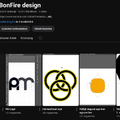Creative Suite 4, Vista alatt, jó móka!!!
Többen érdeklődtek már nálam az alábbi nehézséggel mit lehet tenni. Velük persze ezt már átbeszéltem, de biztos vannak még páran, akik hasonló gonddal küzdenek.
Creative Suite legújabb verziójának megjelenése óta számos felhasználó döntött úgy, hogy a grafikus gyorsítás és az ehhez társuló számos újítás okán új számítógépet vásárolnak. Azok akik úgy döntenek, hogy Windows Vistával szerelt PC-n szeretnék kiélvezni a Creative Suite 4 nyújtotta lehetőségeket a telepítés során nehézségekbe ütközhetnek ugyanis bizonyos esetekben már maga a telepítő alkalmazás sem akar elindulni és a 2739-es hibára hivatkozva kilép.
A problémát az okozza, hogy JScript.dll file ami a telepítő futtatásához szükséges az operációs rendszer telepítése során nem került regisztrálásra, a Windows Vista számára az illesztő program szolgáltatásai nem érhetőek el.
Ilyen esetben a következőképpen hidalhatjuk át a nehézséget:
A start menü - minden program - kellékek mappájában válasszuk ki a parancssort és jobb gombbal kattintsunk rá. (Start - All Programs - Accessories) A felugró menüből válasszuk a futtatás rendszergazdaként (Run as Administrator) menüpontot és amennyiben szükséges adjuk meg a rendszergazda adatokat (felhasználó név, jelszó).
32-bites Windows Vista esetén ha a parancssor c:WindowsSystem32 könyvtárban áll írjuk be a következőt: regsvr32 jscript.dll
Ha a parncssor nem a megadott könyvtárban áll akkor navigáljunk oda. Ezt a következő paranccsal tehetjük a legkönnyebben: cd "%systemroot%System32"
64-bites Windows Vista esetén ha a parancssor C:WindowsSysWow64 könyvtárban áll írjuk be a következőt: regsvr32 jscript.dll
Ha a parncssor nem a megadott könyvtárban áll akkor navigáljunk oda. Ezt a következő paranccsal tehetjük a legkönnyebben: cd "%systemroot%SysWow64"
A művelet végén a rendszer üzenetet küld: "DllRegisterServer in jscript.dll succeeded." Eszerint művelet sikeresen lezárult és újra elindíthatjuk a telepítőt.
Ha nem vagyunk biztosak abban mely Windows Vista verzióval rendelkezünk a Start menüben jobb gombbal kattintsunk a Sajátgépre és válasszuk a tulajdonságokat (Computer - Properties). Ebben az ablakban tudhatjuk meg operációs rendszerünk 32 vagy 64-bites-e
A cikk a BestByte.hu egy az egyben átvett változata. Az eredeti bejegyzés megtekinthető itt. Köszönet érte ViZionnak, aki felhívta rá a figyelmet.